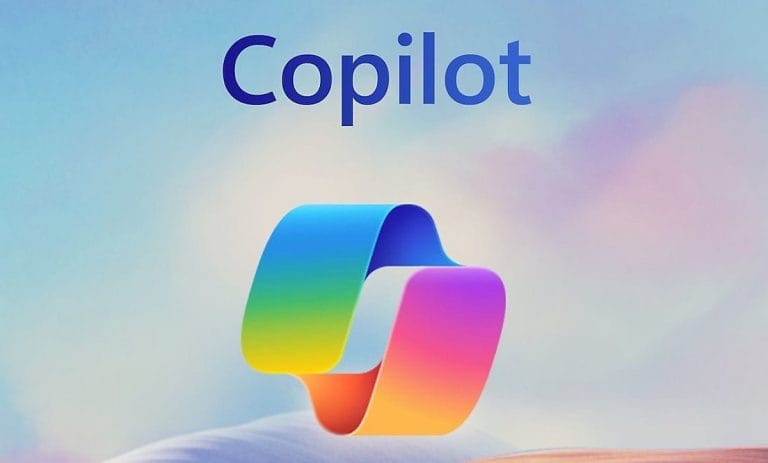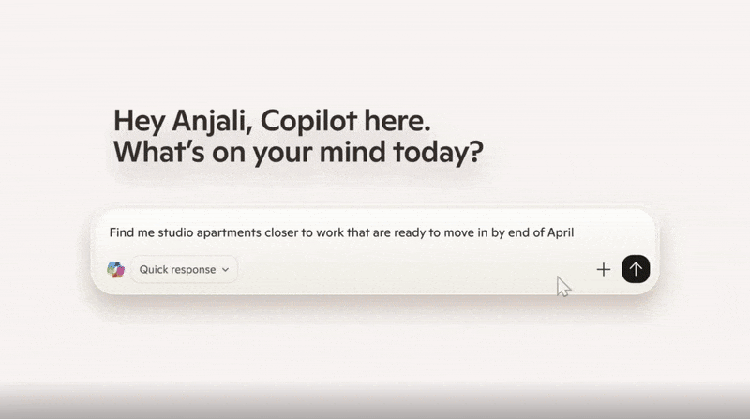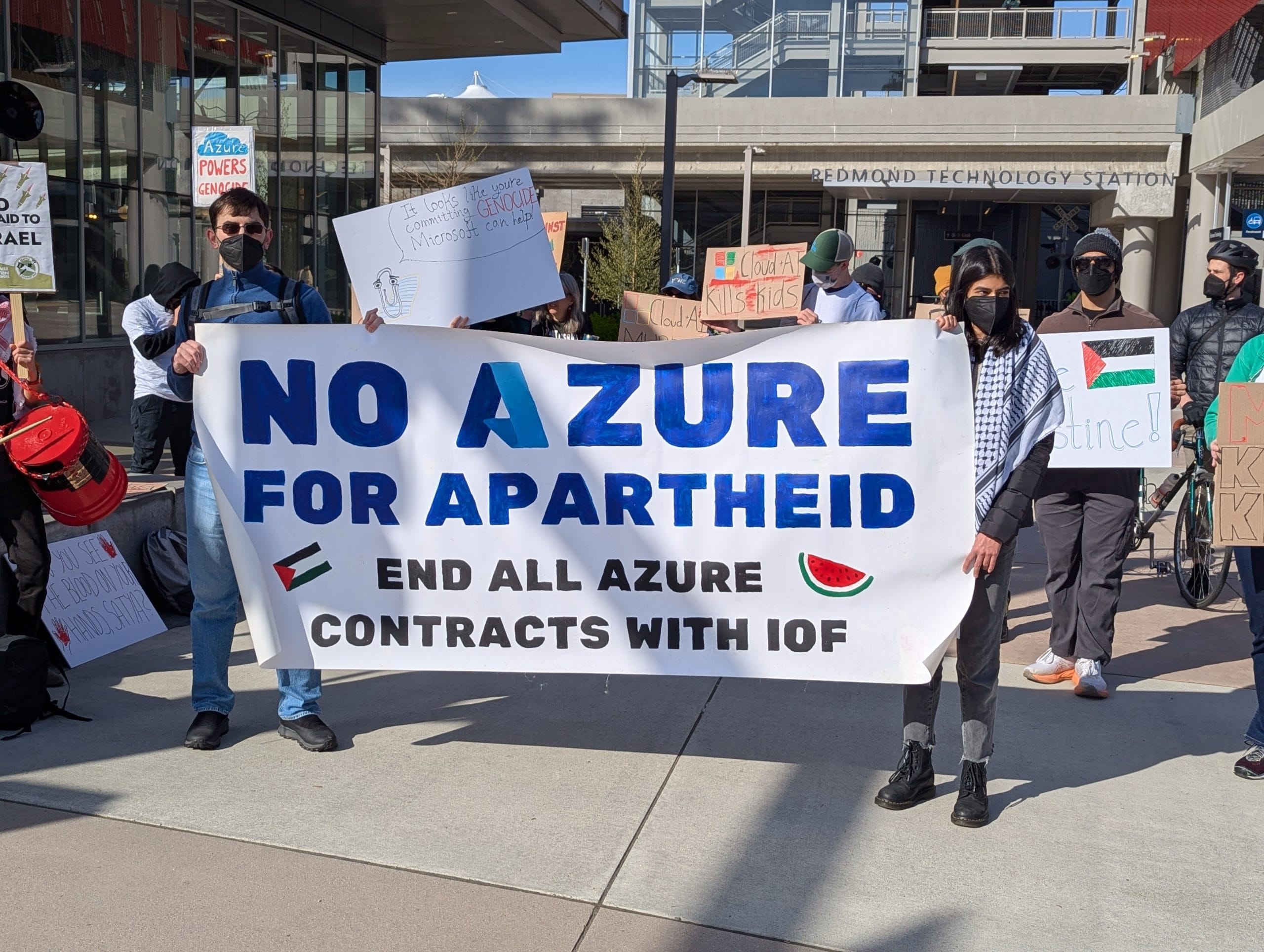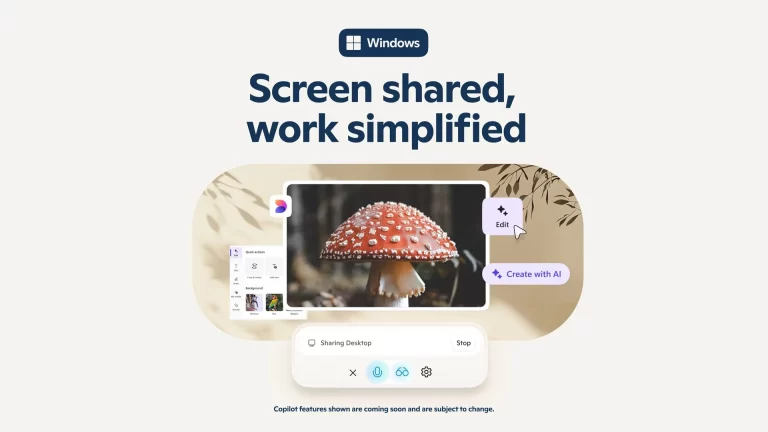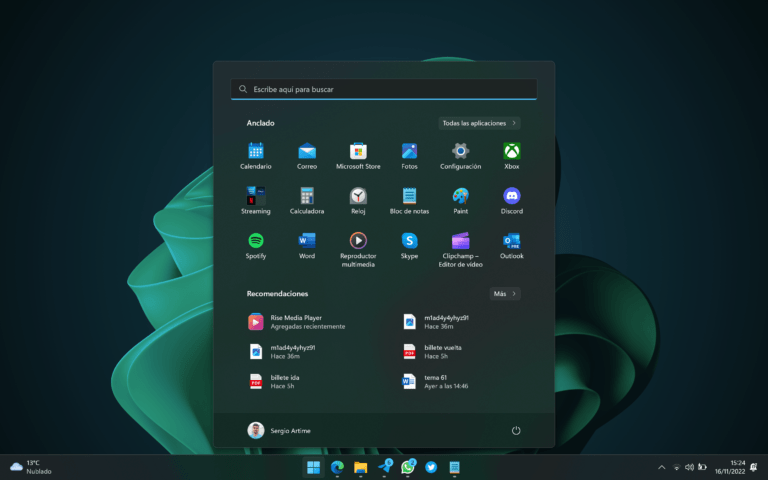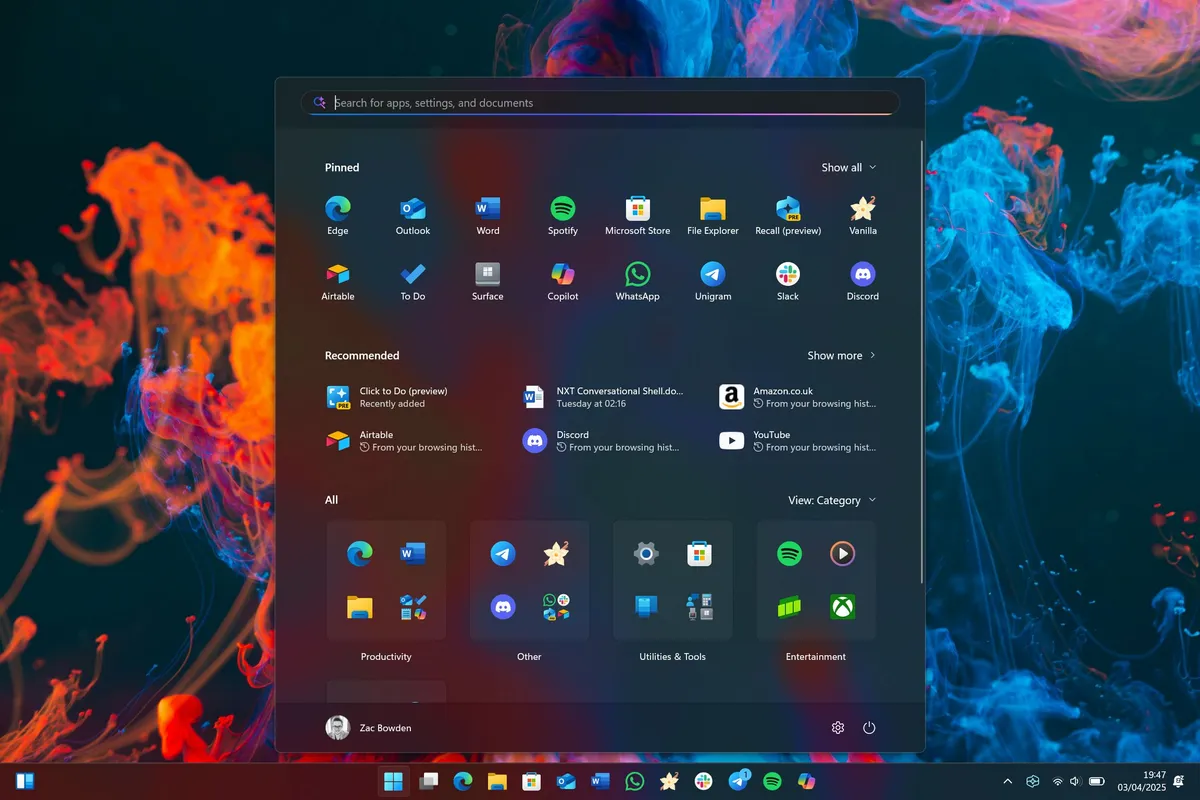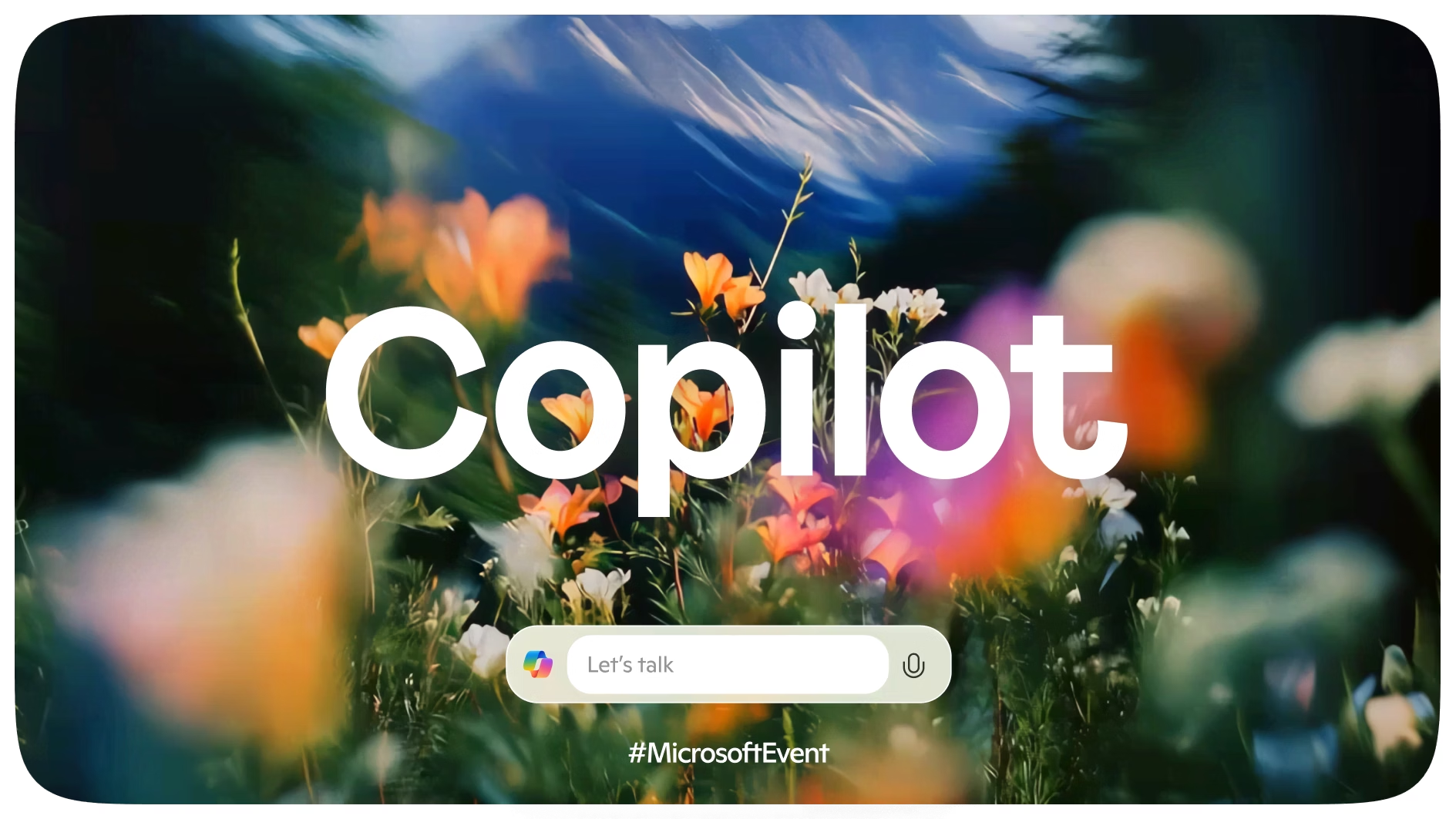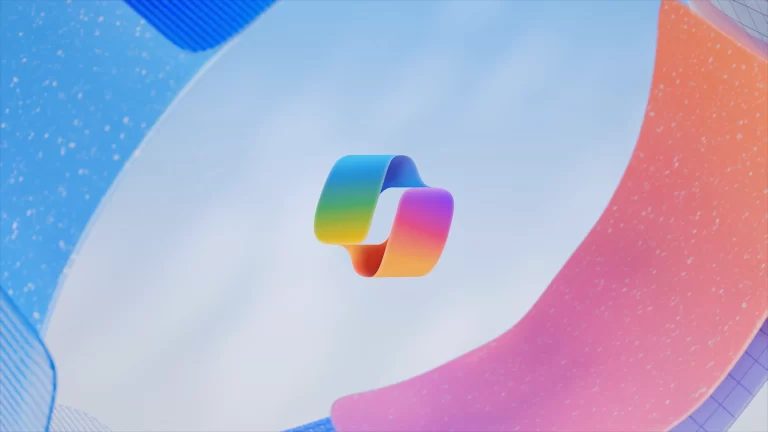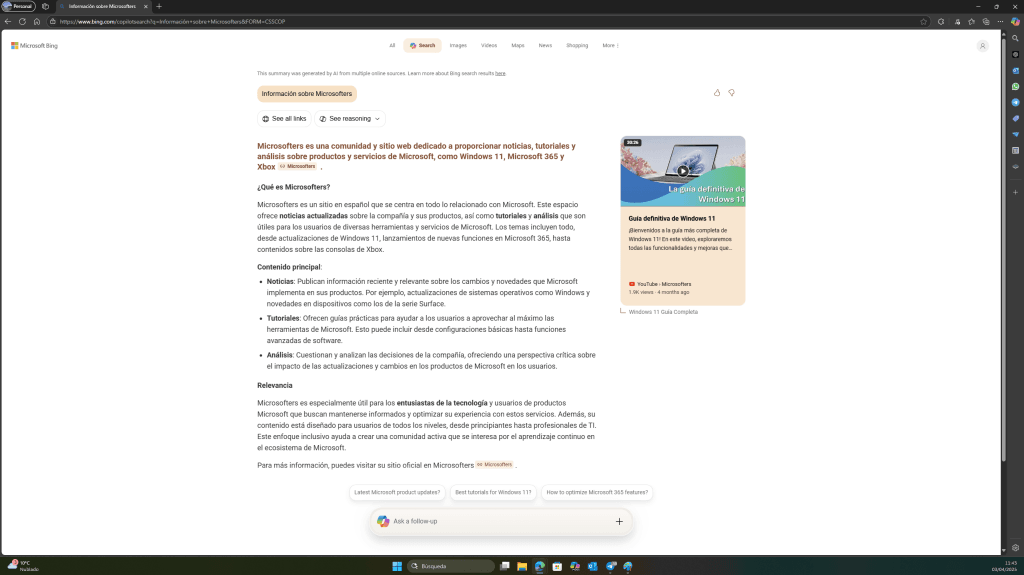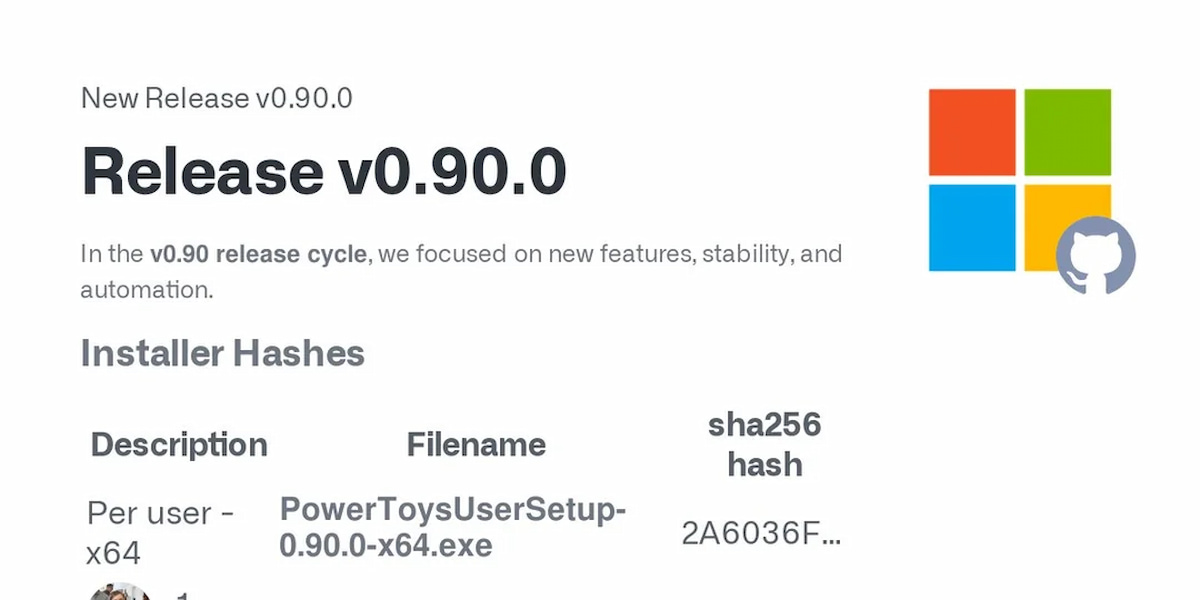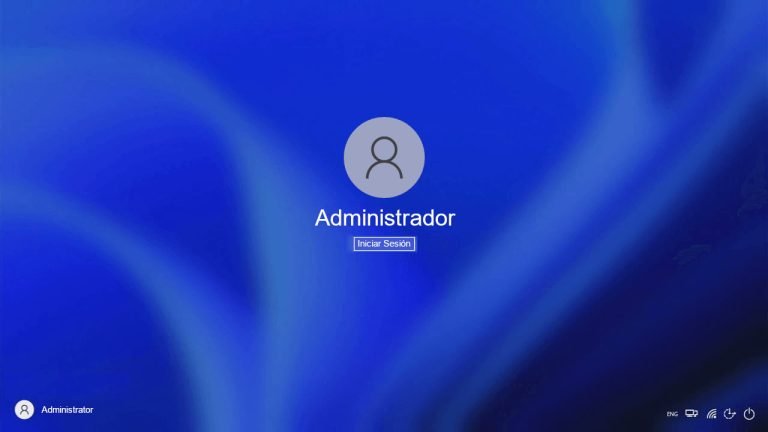Durante la celebración del 50 aniversario de Microsoft, la compañía se vio sorprendida por protestas internas que pusieron en entredicho sus relaciones comerciales con el gobierno de Israel. Dos empleadas interrumpieron el directo para expresar su descontento con los contratos que Microsoft mantiene con el Ministerio de Defensa israelí, bajo cuyo mando se está perpetrando un terrible genocidio y ocupación en Palestina.
Dos interrupciones para la historia
La primera interrupción ocurrió durante una presentación del CEO de Microsoft AI, Mustafa Suleyman. La ingeniera de software Ibtihal Aboussad, con más de tres años en la organización de plataformas de IA, acusó a Suleyman y a la empresa de ser «cómplices de genocidio» debido al suministro de tecnologías de inteligencia artificial al ejército israelí. Aboussad mencionó un contrato de 133 millones de dólares entre Microsoft y el Ministerio de Defensa de Israel, señalando que las herramientas de IA y la plataforma Azure de Microsoft se utilizan para vigilancia y selección de objetivos en Gaza, lo que contribuiría a la comisión de crímenes de guerra.
Posteriormente, durante una charla que reunía a los actuales y anteriores CEOs de Microsoft —Satya Nadella, Steve Ballmer y Bill Gates—, la ingeniera de software Vaniya Agrawal interrumpió para acusarlos de hipocresía y complicidad en la muerte de 50.000 palestinos en Gaza mediante el uso de tecnología de Microsoft. Agrawal, vinculada al movimiento «No Azure for Apartheid», instó a la empresa a cortar lazos con Israel. Tras el incidente, envió un correo electrónico a sus colegas anunciando su renuncia efectiva el 11 de abril, citando preocupaciones éticas y llamando a otros empleados a exigir responsabilidades a Microsoft.
Además, otras protestas de empleados (y, en especial, del movimiento de empleados de Azure) han tenido lugar fuera del edificio. Por si fuese poco, tenemos que recordar la polémica de hace unos meses en virtud de la cual muchos palestinos en EEUU denunciaron que Microsoft estaba bloqueando sus cuentas cuando llamaban a familiares a través de Skype.

A continuación, adjuntamos el texto del correo electrónico en cuestión.
Hola a todos,
Me llamo Vaniya, y tras un año y medio trabajando como ingeniera de software en esta empresa, he decidido dejar Microsoft. Mi último día será el próximo viernes, 11 de abril.
Puede que me hayáis visto levantarme hoy para interpelar a Satya durante su discurso en el 50 aniversario de Microsoft.
Aquí os explico por qué he decidido dejar la empresa y por qué alzé la voz hoy.
Estamos presenciando un genocidio
Hace un año y medio, me incorporé a Microsoft justo cuando empezaba a presenciar el genocidio en curso del pueblo palestino por parte de Israel, que comenzó en 1948. He sido testigo de un sufrimiento indescriptible en medio de las masivas violaciones de derechos humanos por parte de Israel: bombardeos indiscriminados, ataques a hospitales y escuelas, y la continuidad de un estado de apartheid, todo ello condenado globalmente por la ONU, la CPI y la CIJ, así como por numerosas organizaciones de derechos humanos. Mientras escribo esto, Israel ha roto el alto el fuego y ha reanudado su genocidio a gran escala en Gaza. Hace apenas unos días, se reveló que Israel mató a quince paramédicos y trabajadores de rescate en Gaza, ejecutándolos “uno a uno” antes de enterrarlos en la arena, otro crimen de guerra horroroso. Mientras tanto, nuestro trabajo sostiene este genocidio, y no puedo, en conciencia, seguir formando parte de una empresa que participa en esta injusticia violenta.
Somos cómplices
Como muchas personas, me uní a Microsoft creyendo en su misión de “empoderar a cada persona y a cada organización del planeta para lograr más”. Creí en su “compromiso con el respeto y la promoción de los derechos humanos”. Creí que Microsoft estaba comprometida con la filantropía y con promover los derechos fundamentales en todo el mundo.
Sin embargo, en este año y medio he tomado conciencia del creciente papel de Microsoft dentro del complejo militar-industrial. Informes recientes de Associated Press han revelado el papel crítico que desempeña Microsoft en el sostenimiento del régimen de apartheid israelí y del genocidio del pueblo palestino en Gaza. El artículo detalla “un contrato de 133 millones de dólares entre Microsoft y el Ministerio de Defensa de Israel”, destacando cómo Microsoft Azure y la inteligencia artificial de la empresa alimentan la vigilancia estatal masiva de la ocupación y contribuyen al ataque indiscriminado y bombardeo de todo un pueblo indígena palestino. Además, documentos filtrados muestran que la IA de Microsoft impulsa los proyectos “más sensibles y altamente clasificados” del ejército israelí, incluyendo su “banco de objetivos” y el registro de población palestina.
La nube y la IA de Microsoft permiten que el ejército israelí sea más letal y destructivo en Gaza. Es innegable que los servicios cloud de Azure y los avances en inteligencia artificial de Microsoft son el pilar tecnológico de los sistemas automatizados de apartheid y genocidio de Israel. Microsoft está tan profundamente vinculado al ejército israelí que fue designado ayer como uno de los objetivos prioritarios de boicot por la campaña BDS (Boicot, Desinversiones y Sanciones).
Todo esto nos obliga a preguntarnos: ¿a qué “personas” estamos empoderando con nuestra tecnología? ¿A los opresores que imponen un régimen de apartheid? ¿A los criminales de guerra que cometen un genocidio? Lamentablemente, a estas alturas, es irrefutable que Microsoft es cómplice: es un fabricante de armas digitales que alimenta la vigilancia, el apartheid y el genocidio. Y al trabajar en esta empresa, todos somos cómplices. Incluso si no trabajamos directamente en IA o en Azure, nuestro trabajo implica un apoyo tácito, y nuestro progreso corporativo solo alimenta el sistema. Por eso, justo antes de entregar mi renuncia, firmé esta importante petición para exigir que Microsoft rompa vínculos con el genocidio. Y os animo a todos a hacer lo mismo.
Llamamiento a la acción
Con el paso del tiempo, se me ha hecho cada vez más difícil seguir dedicando mi tiempo, energía y cuidados a una empresa que está en el lado equivocado de la historia. Dejar mi trabajo en Microsoft se ha convertido en la decisión más clara para mí, y no veo otra opción que aprovechar mis últimos días aquí para alzar la voz como pueda, ya sea interrumpiendo la charla de Satya o enviando este correo hoy. La dirección de Microsoft debe desinvertir en Israel y dejar de vender tecnología letal que alimenta el apartheid y el genocidio.
Sé que dejar Microsoft no es una opción para muchas personas. Si tenéis que seguir trabajando aquí, os animo a usar vuestra posición, poder y privilegio para exigir que Microsoft cumpla con sus propios valores y misión:
Tened en cuenta que la declaración de derechos humanos de Microsoft prohíbe represalias contra cualquier persona que plantee una preocupación relacionada con los derechos humanos: Declaración de Derechos Humanos | Microsoft CSR
Adiós y Palestina libre,
Vaniya